win10清理工具的使用方法 win10自带的清理工具如何使用
更新时间:2023-12-18 10:23:26作者:zheng
如果win10电脑出现垃圾文件过多导致电脑的磁盘空间不足的话,可以尝试使用win10电脑自带的垃圾清理工具来快速情况垃圾文件,但是有些用户不知道win10自带的清理工具如何使用,今天小编就给大家带来win10清理工具的使用方法,如果你刚好遇到这个问题,跟着我的方法来操作吧。
推荐下载:32位win10
方法如下:
1、双击桌面“我的电脑”
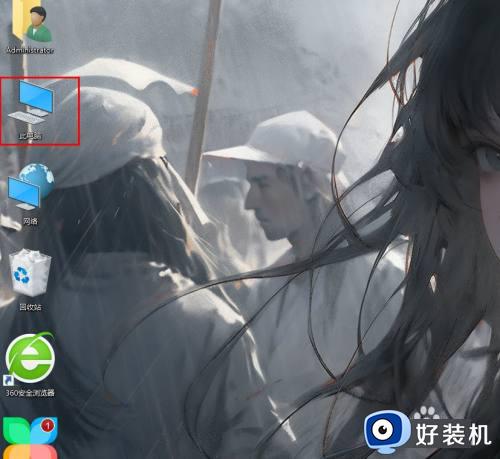
2、在我的电脑界面,右键点击需要清理的磁盘。比如我们清理C盘
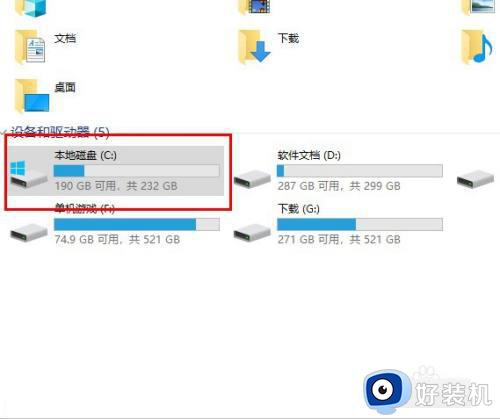
3、在弹出的菜单中选中“属性”选项
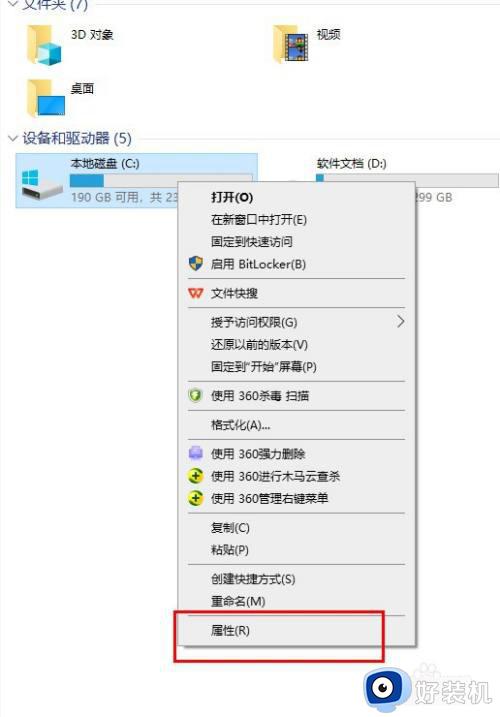
4、在弹出的菜单中选中“磁盘清理”选项
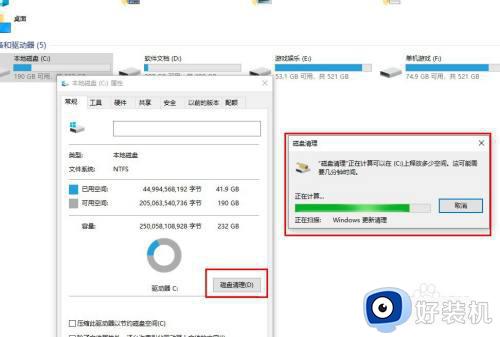
5、在弹出的菜单中勾选需要清理的内容,一般我们选择“已下载的文件、Internet临时文件、回收站、临时文件、缩略图”。最后点击确认按钮就可以了。
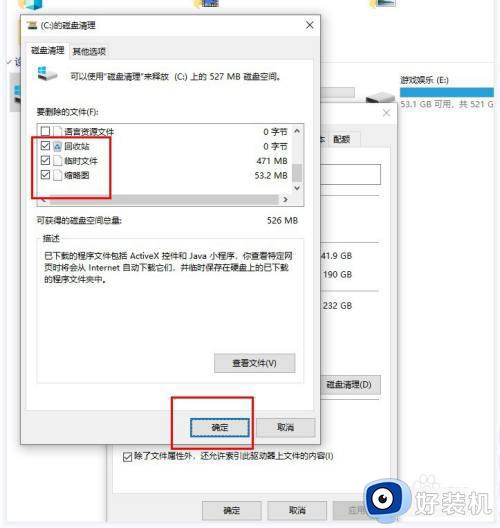
win10清理工具的使用方法就为大家介绍到这里了。若是你也遇到同样情况的话,不妨参考本教程操作看看!
win10清理工具的使用方法 win10自带的清理工具如何使用相关教程
- win10使用清理工具的方法 win10怎么使用自带的垃圾清理工具
- win10磁盘清理工具在哪里 win10自带磁盘清理使用教程
- win10自带垃圾清理工具的使用方法 win10怎么使用清理工具
- windows10垃圾清理在哪里 w10系统自带清理该如何使用
- 利用windows10自带清理工具清理垃圾的图文步骤
- win10清理和优化磁盘的方法 win10如何清理以及优化储存空间
- windows10如何清理电脑垃圾 windows10怎么清理文件
- win10realtek高清晰音频管理器没了怎么办 win10realtek高清晰音频管理器不见了解决方法
- win10系统disk如何设置开启高级清理 win10系统如何开启disk高级清理
- win10控制面板管理工具在哪 win10电脑控制面板的管理工具怎么打开
- win10拼音打字没有预选框怎么办 win10微软拼音打字没有选字框修复方法
- win10你的电脑不能投影到其他屏幕怎么回事 win10电脑提示你的电脑不能投影到其他屏幕如何处理
- win10任务栏没反应怎么办 win10任务栏无响应如何修复
- win10频繁断网重启才能连上怎么回事?win10老是断网需重启如何解决
- win10批量卸载字体的步骤 win10如何批量卸载字体
- win10配置在哪里看 win10配置怎么看
win10教程推荐
- 1 win10亮度调节失效怎么办 win10亮度调节没有反应处理方法
- 2 win10屏幕分辨率被锁定了怎么解除 win10电脑屏幕分辨率被锁定解决方法
- 3 win10怎么看电脑配置和型号 电脑windows10在哪里看配置
- 4 win10内存16g可用8g怎么办 win10内存16g显示只有8g可用完美解决方法
- 5 win10的ipv4怎么设置地址 win10如何设置ipv4地址
- 6 苹果电脑双系统win10启动不了怎么办 苹果双系统进不去win10系统处理方法
- 7 win10更换系统盘如何设置 win10电脑怎么更换系统盘
- 8 win10输入法没了语言栏也消失了怎么回事 win10输入法语言栏不见了如何解决
- 9 win10资源管理器卡死无响应怎么办 win10资源管理器未响应死机处理方法
- 10 win10没有自带游戏怎么办 win10系统自带游戏隐藏了的解决办法
